
William Charles
0
2009
61
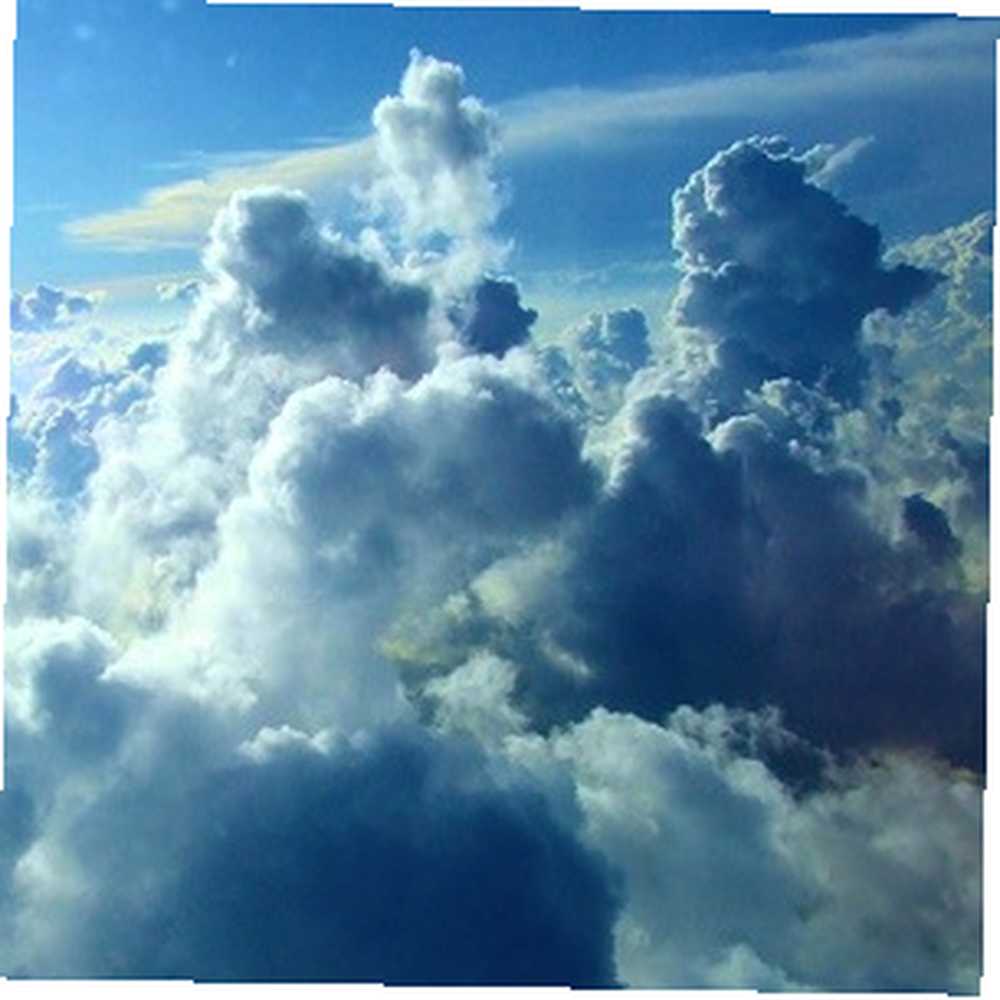 ¿Alguna vez te has encontrado en una posición en la que intentas sacar archivos de la nube y enviarlos a amigos o colegas por correo electrónico? Probablemente termines teniendo que descargar el archivo a tu computadora primero y luego subirlo nuevamente en un correo electrónico. Con la extensión de Chrome Cloudy, finalmente puede deshacerse de ese primer paso innecesario de descargarlo a su escritorio, creando una conexión directa entre sus cuentas en línea y su cuenta de correo electrónico.
¿Alguna vez te has encontrado en una posición en la que intentas sacar archivos de la nube y enviarlos a amigos o colegas por correo electrónico? Probablemente termines teniendo que descargar el archivo a tu computadora primero y luego subirlo nuevamente en un correo electrónico. Con la extensión de Chrome Cloudy, finalmente puede deshacerse de ese primer paso innecesario de descargarlo a su escritorio, creando una conexión directa entre sus cuentas en línea y su cuenta de correo electrónico.
Con la extensión de Chrome Cloudy [Ya no está disponible], tiene acceso instantáneo a una variedad de archivos basados en la nube que puede adjuntar a sus correos electrónicos en su cuenta de Gmail con solo hacer clic en un botón. Después de instalar Cloudy, solo dirígete a Gmail y crea un nuevo mensaje. Si tenía Gmail abierto al instalar Cloudy, asegúrese de actualizar.
Encontrarás un nuevo ícono en la ventana de redacción: una nube al lado del enlace "Adjuntar un archivo":

Haga clic en el enlace 'Adjuntar un archivo' y, en lugar de abrir una ventana para buscar archivos en su disco duro, se le presentará una ventana, compatible con Filepicker.io, que le brinda acceso a varios servicios de almacenamiento en línea: Facebook , Google Drive, Dropbox, Box, Picasa, Instagram, Flickr, Github, Evernote y Alfresco son compatibles. Desde aquí también puede adjuntar archivos directamente desde su computadora o incluso desde una URL, desde un servidor FTP o WebDAV. No termina allí: también puede tomar una foto o grabar un video directamente desde su cámara web y guardarla como un archivo adjunto, así que busque imágenes basadas en la web en Wikipedia, Flickr y Google Image search.
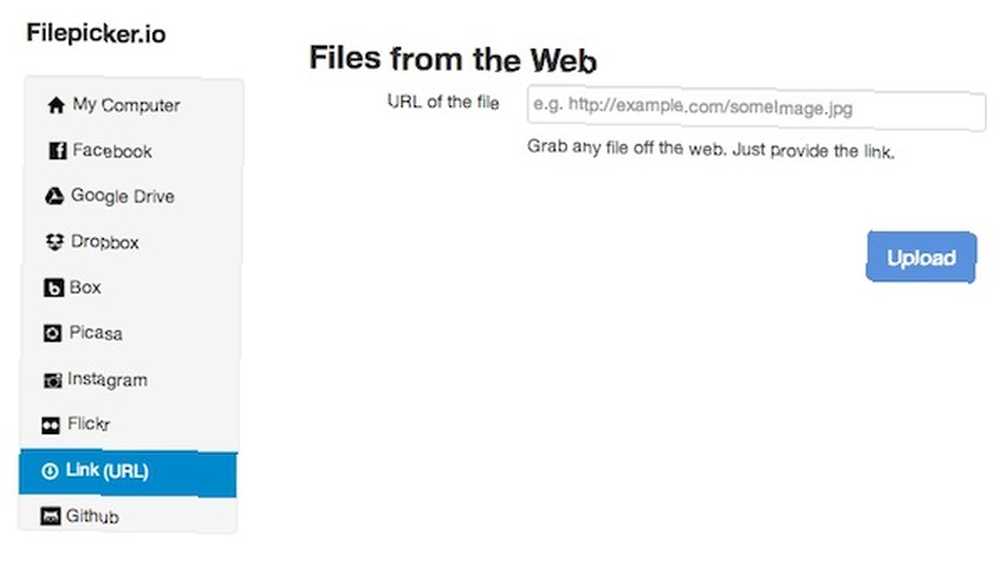
Puede elegir qué servicios conectarse a Cloudy, otorgando acceso solo a los servicios de los que se encuentra descargando archivos solo para cargarlos por correo electrónico más tarde. Después de conectar el servicio, puede cargar un archivo a la vez, pero puede adjuntar varios archivos a un correo electrónico; solo tendrá que hacerlo uno por uno.
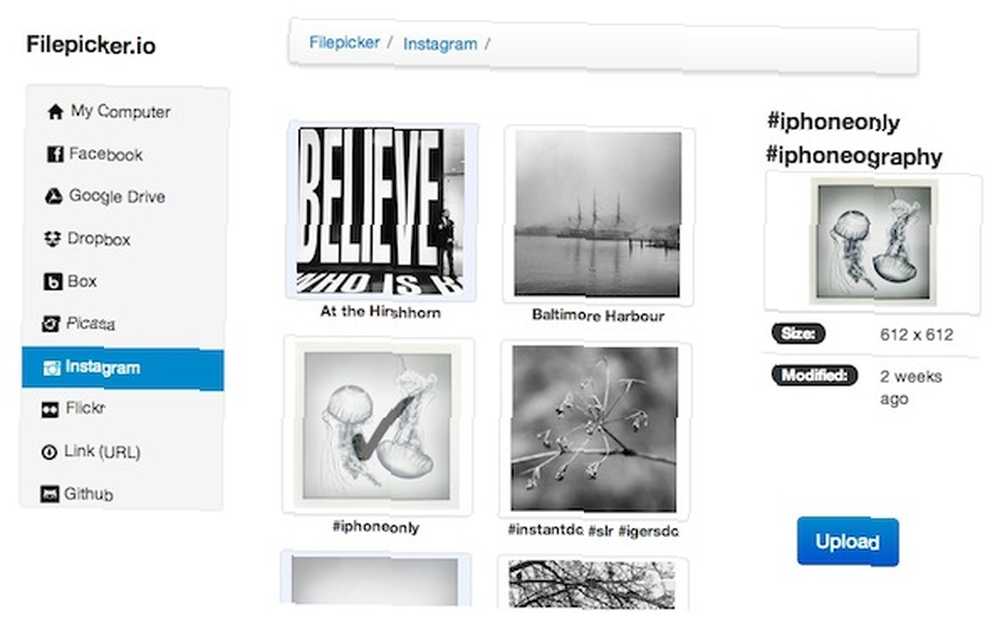
Después de 'cargar' un archivo desde la nube a su correo electrónico, aparecerán como archivos adjuntos de la misma manera que lo harían si los hubiera cargado directamente desde su computadora:
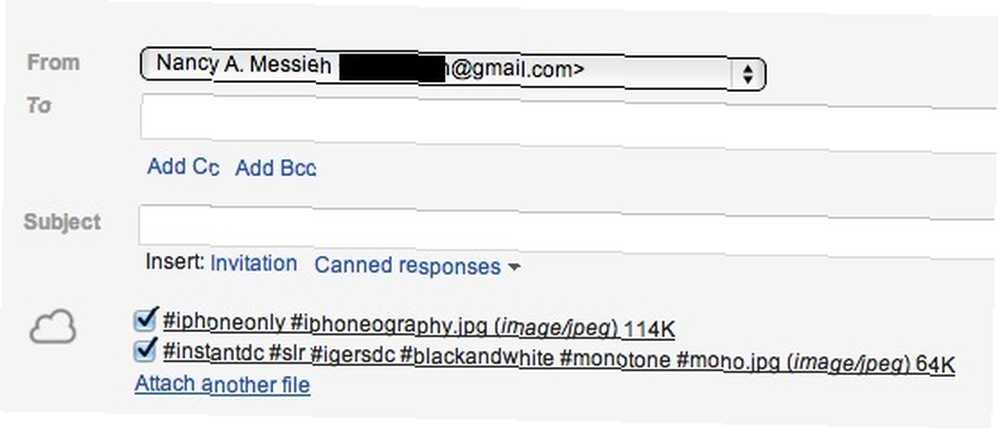
Si ha cambiado a la nueva interfaz de redacción de Gmail, se alegrará de saber que Cloudy funciona igual que en la ventana de composición estándar. Lo mismo puede decirse de aquellos de ustedes que usan una cuenta de Google Apps: Cloudy es completamente funcional tanto con las cuentas estándar de Gmail como con las cuentas de Google Apps.
Algunos usuarios de Cloudy han comentado el hecho de que hay ciertos servicios que faltan notablemente en el servicio, como SkyDrive. Y aunque puede buscar imágenes de Flickr, en realidad no puede conectar su propia cuenta al servicio.
Nublado no podría ser más fácil de usar. El servicio funciona `` fuera de la caja '' y conecta sus cuentas en línea con su cuenta de correo electrónico de una manera que tiene mucho sentido, y sin embargo, no se ha implementado antes.
Si está buscando una opción que haga lo contrario, liberar los archivos adjuntos en su cuenta de Gmail y acceder a ellos en la nube, Attachments.me Libere sus archivos adjuntos de la bandeja de entrada de Gmail con archivos adjuntos.me Libere sus archivos adjuntos de la bandeja de entrada de Gmail con archivos adjuntos. ¿Alguna vez recibió un correo electrónico de su jefe, miembro de su familia, amigo o alguna otra conexión con un archivo adjunto, y luego guardó ese correo electrónico porque deseaba acceder al archivo adjunto más tarde? Probablemente ... es una gran opción para cargar sus archivos adjuntos de Gmail. Con Attachments.me, puede guardar sus archivos adjuntos de Gmail en Dropbox, Google Drive o Box.
¿Qué opinas de Cloudy? Háganos saber en los comentarios.
Haber de imagen: Karin Dalziel











